En ocasiones necesito crear una serie de números por ejemplo para establecer claves únicas en tablas de datos (es una forma de asegurarme de que no se repitan registros).
Hasta ahora siempre he recurrido a la herramienta Series (ficha Inicio, grupo Edición > Rellenar > Series) cuando las celdas a rellenar superan las 1.000 (aproximadamente) aunque te confieso que la he usado una o dos veces... Si tenía que rellenar menos de 1.000 lo hacía escribiendo los dos primeros números de la serie y luego arrastraba el controlador de relleno hacia abajo... y si el número de celdas era inferior a diez lo hacía manualmente escribiendo el número a mano. (Eran mis formas de hacerlo. Ignoro si son las más rápidas o eficientes. Eran las mías.)
Desde la aparición de las matrices dinámicas es posible crear series de números con la función SECUENCIA.
SECUENCIA devuelve una matriz dinámica que se desborda automáticamente en el número de filas o columnas que especifiques.
Usarla no es complicado. Observa la sintaxis:
=SECUENCIA(filas;[columnas];[inicio];[paso])
Para ver la sintaxis completa te recomiendo que visites la ficha de la función SECUENCIA.
Uso básico de la función SECUENCIA en vertical
La forma rápida de rellenar una columna con números consecutivos del 1 al 10 es: =SECUENCIA(10)

Si deseas que los números consecutivos se derramen horizontalmente puedes utilizar:
=SECUENCIA(1;10)
O
=TRANSPONER(SECUENCIA(10))

Cuando quieres que la serie de números se derrame en diferentes filas y columnas debes definir los dos primeros argumentos. Por ejemplo, para rellenar 6 filas y 4 columnas debes usar la siguiente fórmula:
=SECUENCIA(6;4)

Si deseas que la secuencia comience en un número específico solo tienes que especificarlo:

Los números de la imagen anterior son consecutivos comenzando en el 52.
Y si en vez de obtener números consecutivos quieres que la función devuelva otro intervalo:

En este caso la serie se incrementa de 10 en 10 comenzando desde el número 52.
Como ves, usar la función SECUENCIA es muy fácil pero tiene un gran límite: por sí sola únicamente puede devolver series lineales de número (lineal: que aumenta con el mismo intervalo). Para obtener series geométricas o de otro tipo habría que resolverlo combinando varias funciones o usando directamente la herramienta Series.
A tener en cuenta sobre la función SECUENCIA
- A día de hoy solo está disponible para suscriptores de Microsoft 365. En versiones anteriores no funciona, pues no soportan matrices dinámicas.
- SECUENCIA es una función de matriz dinámica. Esto significa que derrama (o desborda) los resultados hacia abajo o hacia la derecha. Asegúrate de tener las suficientes celdas vacías para mostrar todos los resultados. En caso de no tenerlas la fórmula devolverá el error #¡DESBORDAMIENTO!
- La matriz devuelta puede ser de una o dos dimensiones dependiendo de cómo hayas configurado los argumentos filas y columnas.
- En caso de no establecer los argumentos inicio y paso, Excel supondrá que deseas que la serie comience con el número 1 y se desplace hacia delante de uno en uno.
- Si el argumento paso es un número negativo la secuencia se ordenará de forma descendente.
Resumen
Como he comentado uno de los usos que le doy a las series de números es el de generación de claves de registros únicas. Por supuesto existen mil aplicaciones más: generación de datos para pruebas, numeración de asientos contables, facturas, albaranes, elaboración de estadísticas, creación de calendarios...
¿Cuál es tu técnica a la hora de crear números consecutivos? ¿Usas la función SECUENCIA? ¿o eres de los de la herramienta Series?

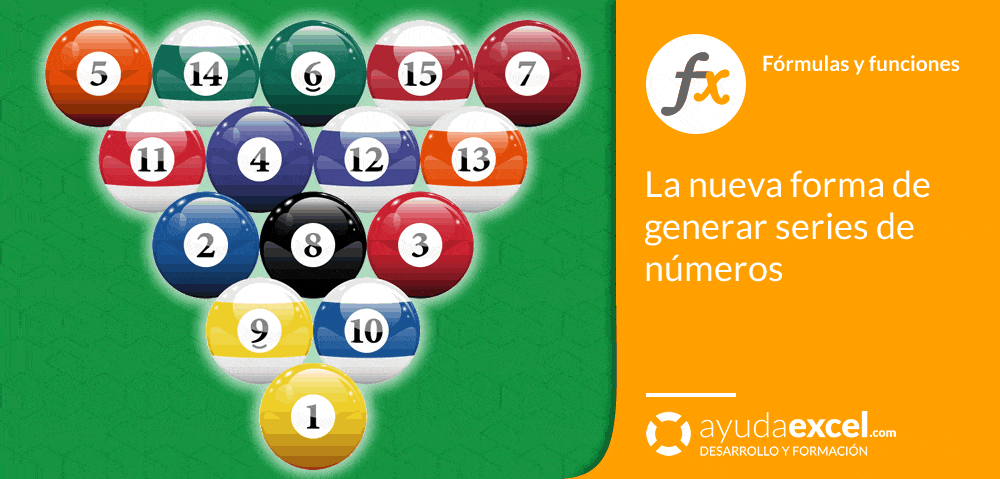












1 comentario en “La nueva forma de generar series de números”
Maravilloso. Cada día me sorprende mas el Excel.
Gracias por compartir sus conocimientos.